情報番号:012605 【更新日:2012.01.17】
「東芝バッテリーマネージャー」eco充電モードにしてバッテリーの寿命を延ばす方法
| 対応機種 | |
|---|---|
| 対象OS | Windows(R)7 |
| カテゴリ | Windowsの操作/設定、省電力、その他のプレインストールソフト、dynabookユーティリティ、バッテリー |
回答・対処方法
はじめに
「東芝バッテリーマネージャー」を使用して、バッテリーの寿命を延ばす方法を説明します。
おもにACアダプターを接続してパソコンを使用し、バッテリーパックの電力をほとんど使用しない場合など、100%の残量近辺で放充電を繰り返すとバッテリーの機能低下を早める場合があります。
「eco充電モード」に設定すると、バッテリー充電完了時の容量をフル充電より少なめにおさえて、バッテリーの機能低下を遅らせることができます。
【メモ】
- 満充電での容量が少ないため、バッテリー駆動時間は短くなります。
- 「eco充電モード」に切り替えた時は、一度ACアダプターをはずした状態で50%程度までバッテリーの放電を行なってください。放電しない場合、モード切替が行なわれず、バッテリーの寿命を延ばすことができませんのでご注意ください。
操作手順
- [スタート]ボタン
 →[すべてのプログラム]→[TOSHIBA]→[ユーティリティ]→[バッテリーマネージャー]をクリックします。
→[すべてのプログラム]→[TOSHIBA]→[ユーティリティ]→[バッテリーマネージャー]をクリックします。 - 「東芝バッテリーマネージャー」が起動します。
”充電モード”項目の[◎ eco充電モード]をクリックして選択し、[OK]ボタンをクリックします。
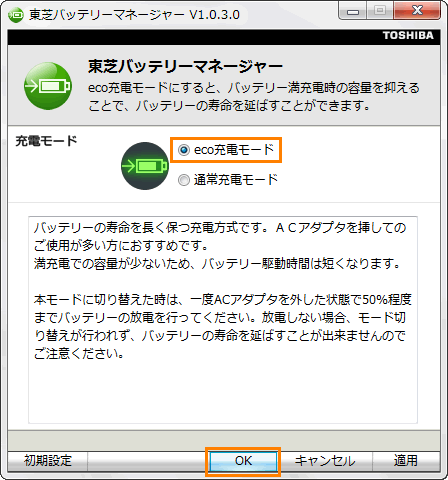 (図1)
(図1)
※”機能を有効にするには、一度ACアダプタを外した状態で50%程度までバッテリーの放電を行ってください。”メッセージ画面が表示された場合は、一度ACアダプターをはずしてバッテリーの放電を行なってください。(充電量が少ないときはこのメッセージは表示されません。)
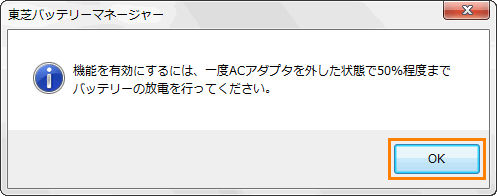 (図2)
(図2)
以上で設定は終了です。
”eco充電モード”中は通知領域に[eco充電モード]アイコンが表示されます。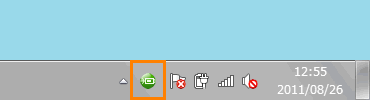 (図3)
(図3)
※通知領域に表示されていない場合は、[▲]をクリックすると表示されます。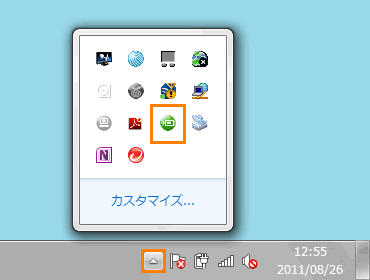 (図4)
(図4)
<補足:初期設定に戻す方法>
- eco充電モードをやめて通常の充電モードに戻したい場合は、上記手順2で[◎ 通常充電モード]を選択するか、[初期設定]ボタンをクリックしてください。
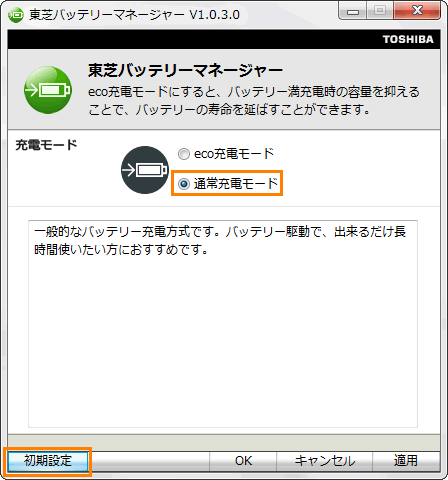 (図5)
(図5)
関連情報
- バッテリーパックの寿命を延ばす一般的な方法は、以下のリンクを参照してください。
[001018:リチウムイオンバッテリ(バッテリパック)の寿命を延ばすには]
- バッテリーパックの取り扱いについては、以下のリンクを参照してください。
[007431:バッテリの取り扱いについて]
[000639:リチウムイオンバッテリの保管方法]
以上
